Mục lục
Mục lục
Phiên bản mới Windows 10 khi bật lên sẽ hiển thị rất nhiều quảng cáo vì chính Microsoft cho phép người dùng upgrade thoải mái lên Windows 10. Và bài viết dưới đây sẽ giúp bạn có thể tắt những ứng dụng quảng cáo một cách đơn giản và nhanh chóng.
Windows 10 giờ hiển thị quảng cáo trên màn hình khóa Lock Screen của bạn thông qua Windows Spotlight. Đôi khi, Windows Spotlight sẽ chỉ hiện hình nền đẹp mắt và chèn vào một vài mẫu quảng cáo cho trò chơi mới nhất của Microsoft như Rise of the Tomb Raider và Break Quantum trong Windows Store.
Để vô hiệu hóa những quảng cáo trên màn hình khóa, đi tới Settings > Personalization > Lock Screen và thiết lập hình nền thành Picture hoặc Slideshow thay vì Windows Spotlight. Sau đó bỏ chọn "Get fun facts, tips, and more from Windows and Cortana on your lock screen".
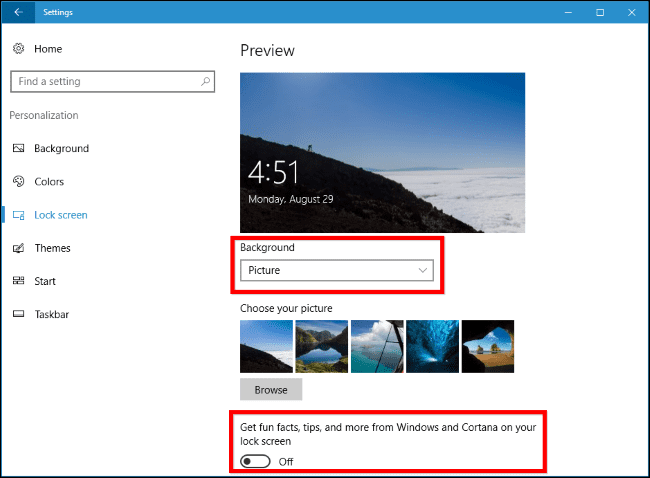
Windows 10 sẽ thường xuyên hiển thị các ứng dụng đề nghị trong Start Menu. Ứng dụng được đề xuất không phải lúc nào cũng miễn phí, một số trong số đó là phải trả phí, chẳng hạn như các tựa game PC trong Windows Store có giá tới $60. Để lấy lại những khoảng không quý giá trong Start Menu, bạn hãy vào Settings > Personalization > Start và chọn Off cho tùy chọn “Occasionally show suggestions in Start".
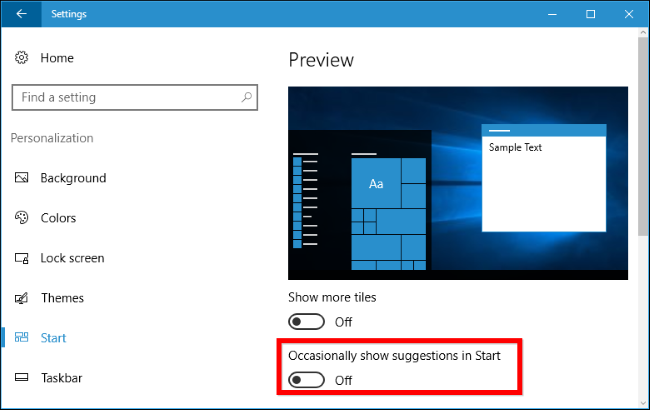
Windows 10 thường xuyên gửi các Mẹo cho người dùng, bao gồm các khuyến nghị sử dụng Microsoft Edge và kiếm điểm thưởng từ Microsoft. Nếu bạn muốn không muốn bị làm phiền vào cài đặt đi tới Settings > System > Notifications & Actions và vô hiệu hóa tùy chọn “Get tips, tricks, and suggestions as you use Windows”.
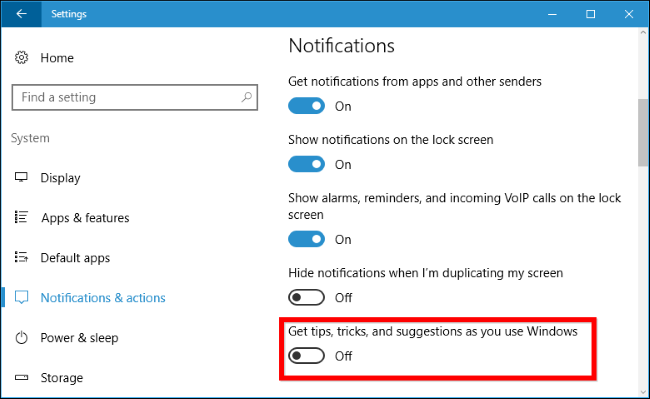
Windows 10 thường xuyên gửi bạn một thông báo "Get Office", bao gồm các thông báo đề nghị bạn tải về Office 365 và tặng bạn 1 tháng sử dụng miễn phí. Tuy nhiên, để không phải nhận những thông báo như vậy nữa, bạn hãy làm như sau.
Đi đến Settings > System > Notifications & Actions, chọn Off ở tùy chọn “Get Office”. Ngoài ra bạn cũng nên gỡ cài đặt ứng dụng Get Office bằng cách tìm nó trong Start Menu, nhấp chuột phải vào vào chọn Uninstall. Tuy nhiên, "Get Office" có thể sẽ trở lại sau 1 vài update của Windows 10.
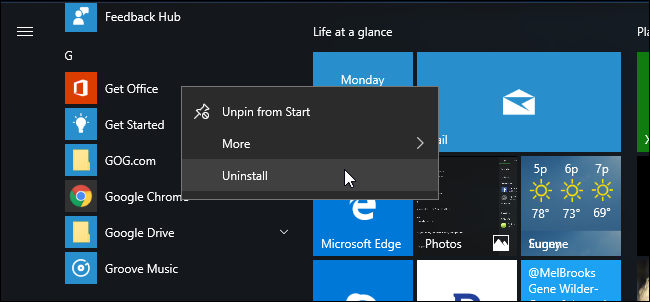
Đây có lẽ là một trong nhưng quảng cáo gây nhiều phiền nhiễu nhất cho người dùng. Để tạm biệt nó, bạn hãy làm như sau: nhấp phải vào một trong những ô Live Tiles đó, chọn More > Turn live tile off.
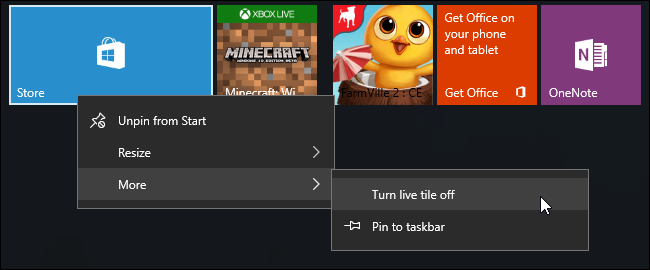
Windows 10 sẽ tự động tải các ứng dụng như Candy Crush, Flipboard, Twitter, và Minecraft khi bạn đăng nhập lần đầu tiên. Ngoài ra, các nhà sản xuất PC khác cũng có thể thêm các ứng dụng riêng của họ vào máy bạn. Có 1 cách để vô hiệu hóa điều này, nhưng nó đã được gỡ bỏ từ phiên bản tiêu dùng của Windows 10. Chỉ người dùng bản Windows 10 Doanh nghiệp hoặc Professional có thể tắt chức năng này.
Bạn có thể loại bỏ các ứng dụng này một cách thủ công. Để làm như vậy, chỉ cần mở Start Menu, chọn ứng dụng bạn không muốn sử dụng, nhấp chuột phải vào chúng và chọn Uninstall. Một số ứng dụng "lì lợm" hơn, không thể Uninstall, bạn có thể đơn giản là Unpin nó khỏi Start Menu. Cũng làm như trên, nhấp phải > Unpin from Start.
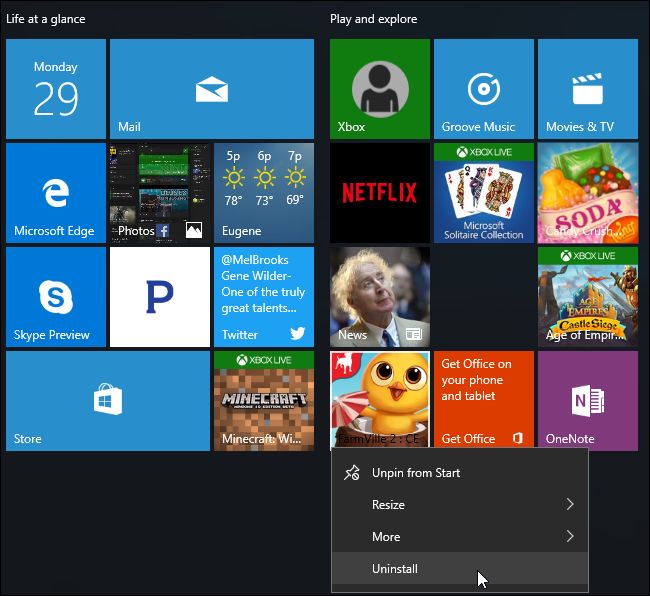
Trên đây là một số thủ thuật vô cùng dễ làm giúp bạn sử dụng Windows 10 mà không còn những mẫu quảng cáo phiền phức mà bạn có thể áp dụng. Hãy tiếp tục theo dõi các tin tức công nghệ được cập nhật liên tục từ Phúc Anh nhé
|
Phòng bán hàng trực tuyến
Địa chỉ: Tầng 4, 89 Lê Duẩn, phường Cửa Nam, Hà Nội Điện thoại: 1900 2164 (ext 1) Hoặc 0974 55 88 11  Chat zalo Bán hàng trực tuyến Chat zalo Bán hàng trực tuyến Email: banhangonline@phucanh.com.vn [Bản đồ đường đi] |
Showroom Phúc anh 15 xã đàn
Địa chỉ: 15 Xã Đàn, phường Kim Liên, Hà Nội. Điện thoại: (024) 3968 9966 (ext 1)  Chat zalo Phúc Anh 15 Xã Đàn Chat zalo Phúc Anh 15 Xã Đàn
Email: phucanh.xadan@phucanh.com.vn Giờ mở cửa từ 08h00 đến 21h00 [Bản đồ đường đi] |
Trụ sở chính/ Showroom PHÚC ANH 152 TRẦN DUY HƯNG
Địa chỉ: 152-154 Trần Duy Hưng, phường Yên Hoà, Hà Nội. Điện thoại: (024) 3968 9966 (ext 2)  Chat zalo Phúc Anh 152 Trần Duy Hưng Chat zalo Phúc Anh 152 Trần Duy Hưng
Email: phucanh.tranduyhung@phucanh.com.vn Giờ mở cửa từ 08h00 đến 21h00 [Bản đồ đường đi] |
PHÒNG KINH DOANH PHÂN PHỐI
Địa chỉ: Tầng 5, 134 Thái Hà, phường Đống Đa, Hà Nội. Điện thoại: 097 322 7711 Email: kdpp@phucanh.com.vn [Bản đồ đường đi] |
|
PHÒNG DỰ ÁN VÀ KHÁCH HÀNG DOANH NGHIỆP
Địa chỉ: Tầng 5,134 Thái Hà, phường Đống Đa, Hà Nội. Điện thoại: 1900 2164 (ext 2)  Chat zalo Dự án và khách hàng Doanh nghiệp Chat zalo Dự án và khách hàng Doanh nghiệp Hoặc 038 658 6699 Email: kdda@phucanh.com.vn [Bản đồ đường đi] |
SHOWROOM Phúc Anh 89 Lê Duẩn
Địa chỉ: 89 Lê Duẩn, phường Cửa Nam, Hà Nội. Điện thoại: (024) 3968 9966 (ext 6)  Chat zalo với Phúc Anh 89 Lê Duẩn Chat zalo với Phúc Anh 89 Lê Duẩn Email: phucanh.leduan@phucanh.com.vn Giờ mở cửa từ 08h00 đến 21h00 [Bản đồ đường đi] |
showroom PHÚC ANH 134 THÁI HÀ
Địa chỉ: 134 Thái Hà, phường Đống Đa, Hà Nội. Điện thoại: (024) 3968 9966 (ext 3)  Chat zalo với Phúc Anh 134 Thái Hà Chat zalo với Phúc Anh 134 Thái Hà Email: phucanh.thaiha@phucanh.com.vn Giờ mở cửa từ 08h đến 21h00 [Bản đồ đường đi] |
Showroom Phúc anh 141 phạm văn đồng
Địa chỉ: 141-143 Phạm Văn Đồng (ngã ba Hoàng Quốc Việt - Phạm Văn Đồng), phường Phú Diễn, Hà Nội Điện thoại: (024) 3968 9966 (ext 5)  Chat zalo Phúc Anh 141 Phạm Văn Đồng Chat zalo Phúc Anh 141 Phạm Văn Đồng
Email: phucanh.phamvandong@phucanh.com.vn Giờ mở cửa từ 08h00 đến 21h00 [Bản đồ đường đi] |
Hãy Like fanpage Phúc Anh để trở thành Fan của Phúc Anh ngay trong hôm nay!
Phúc Anh 15 Xã Đàn, Đống Đa, Hà Nội
Điện thoại: (024) 35737383
Phúc Anh 152 - 154 Trần Duy Hưng, Cầu Giấy, Hà Nội
Điện thoại: (024) 37545599
Phúc Anh 169 Thái Hà, Đống Đa, Hà Nội
Điện thoại: (024) 38571919
Phúc Anh 150 Nguyễn Văn Cừ, Long Biên, Hà Nội
Điện thoại: (024) 39689966
Phúc Anh 141 - 143 Phạm Văn Đồng, Cầu Giấy, Hà Nội
Sản phẩm Gaming: (Nhánh 1)
PC Gaming (Nhánh phụ 1)
Laptop Gaming, Màn hình Gaming (Nhánh phụ 2)
Bàn phím, Chuột, Gear (Nhánh phụ 3)
Sản phẩm, giải pháp cho doanh nghiệp: (Nhánh 2)
Máy chủ, Máy Workstation lắp ráp, Thiết bị mạng, Hệ thống lưu trữ (Nhánh phụ 1)
Laptop cao cấp, Máy Workstation đồng bộ (Nhánh phụ 2)
Máy tính cho doanh nghiệp, Phần mềm bản quyền (Nhánh phụ 3)
Máy in, máy chiếu, máy văn phòng cho doanh nghiệp (Nhánh phụ 4)
Thiết bị bán hàng siêu thị (Nhánh phụ 5)
Sản phẩm, Giải pháp camera an ninh, nhà thông minh: (Nhánh 3)
Camera, máy chấm công, chuông cửa có hình, khóa thông minh, thiết bị nhà thông minh

